
Isi kandungan:
- Langkah 1: Pengurus Tenaga Semasa Saya, Calybox 120
- Langkah 2: Thermostat Deléage TAI61
- Langkah 3: Pendawaian TAI61 Saya
- Langkah 4: Pendawaian Shelly 1pm
- Langkah 5: Tetapan MQTT
- Langkah 6: Penciptaan Shelly Under Jeedom
- Langkah 7: Membuat Perintah Hidup dan Mati
- Langkah 8: Pembuatan Termostat Saya Di Bawah Pemalam
- Langkah 9: Penciptaan Tindakan Termostat Saya
- Langkah 10: Penciptaan Mod Termostat Saya
- Langkah 11: Pembuatan Bukaan Termostat Saya
- Langkah 12: Reka bentuk Ipad Jeedom
- Langkah 13: Selesaikan
- Pengarang John Day [email protected].
- Public 2024-01-30 11:08.
- Diubah suai terakhir 2025-01-23 15:00.
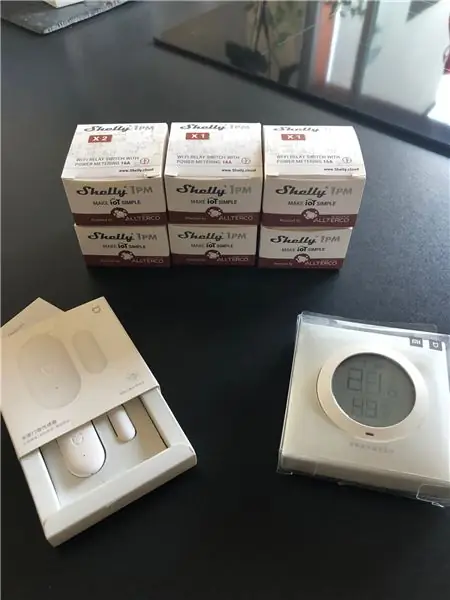
Saya ingin berkongsi pengalaman automasi rumah pemanasan lantai elektrik saya dengan modul Shelly1pm, dan pemalam Jeedom Thermostat.
Pemasangan ini bertujuan untuk mengurangkan penggunaan elektrik saya, dengan menghadkan pemanasan sekiranya kita berada jauh dari rumah. Saya akan memperincikan pemasangan langkah demi langkah, serta sensor dan modul yang dipasang.
Untuk pemasangan ini, saya memerlukan 7 Shelly1pm, 7 termometer Xiaomi Mijia, dan juga 11 sensor pintu / tingkap (pilihan).
Langkah 1: Pengurus Tenaga Semasa Saya, Calybox 120

Pertama-tama saya akan menyampaikan kepada anda pemasangan semasa saya dengan kekurangannya. Pengurus tenaga ini membolehkan saya menguruskan 2 zon pemanasan tetapi tidak mengambil kira kehadiran kami di rumah. Oleh itu pemanasan kami tidak optimum. Pengurus ini mengendalikan 7 termostat Deléage TAI 61 yang terdapat di setiap bilik saya.
Langkah 2: Thermostat Deléage TAI61

Objektifnya adalah untuk mengganti termostat ini dengan modul Shelly 1pm yang akan dikendalikan oleh kotak automatik rumah Jeedom saya.
Langkah 3: Pendawaian TAI61 Saya
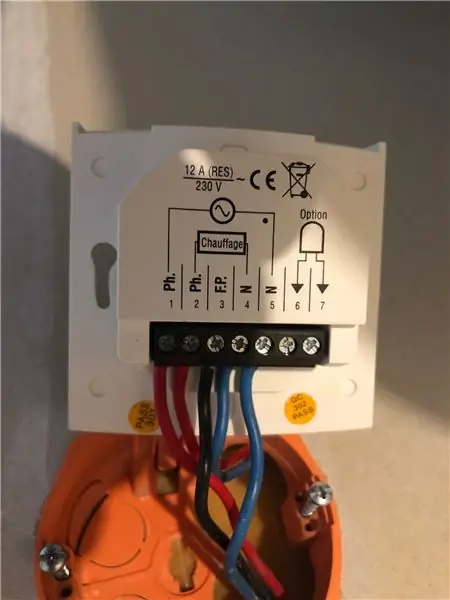
1 PH. Bekalan kuasa fasa TAI61
2 PH. bekalan kuasa bingkai pemanasan fasa
3 F. P. wayar juruterbang yang datang dari pengurus tenaga
Bekalan kuasa bingkai pemanasan neutral 4 N
Bekalan kuasa 5 N neutral TAI61
Langkah 4: Pendawaian Shelly 1pm
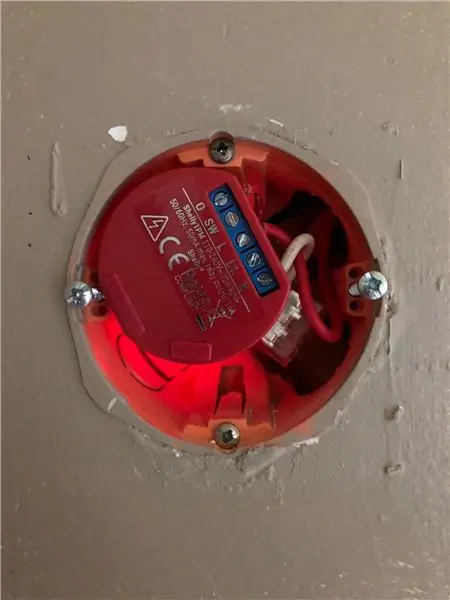
0: bekalan kuasa bingkai pemanasan fasa
SW: tidak ada
L: Bekalan kuasa fasa Shelly1pm
L1: tiada
N: Bekalan kuasa neutral Shelly1pm
Seperti yang anda lihat, pemasangannya sangat mudah. Untuk tergelincir sedikit, saya meletakkan WAGO pada 2 Neutral (4 N dan 5 N dari TAI61) dan makanan N dari Shelly1pm.
PENTING, 220volts, operasi ini harus dilakukan dengan pemutus litar.
Setelah terhenti, anda boleh memulihkan arus elektrik.
Anda sekarang boleh memasukkan SHelly1pm di rangkaian Wifi anda melalui aplikasi mudah alih Shelly (saya tidak memperincikan operasi ini, aplikasi Shelly sangat mudah digunakan.
Langkah 5: Tetapan MQTT

Setelah ini selesai, saya akan menggunakan MQTT untuk mengawal Shelly saya, hanya mengakses antara muka Shelly dengan alamat IP-nya, pergi ke Internet & Security / ADVANCED - PENGATURAN PEMBANGUN, kemudian periksa Aktifkan pelaksanaan tindakan melalui MQTT. Isi Nama Pengguna, Kata Laluan dan Pelayan dengan port yang betul (1883 biasanya).
Langkah 6: Penciptaan Shelly Under Jeedom
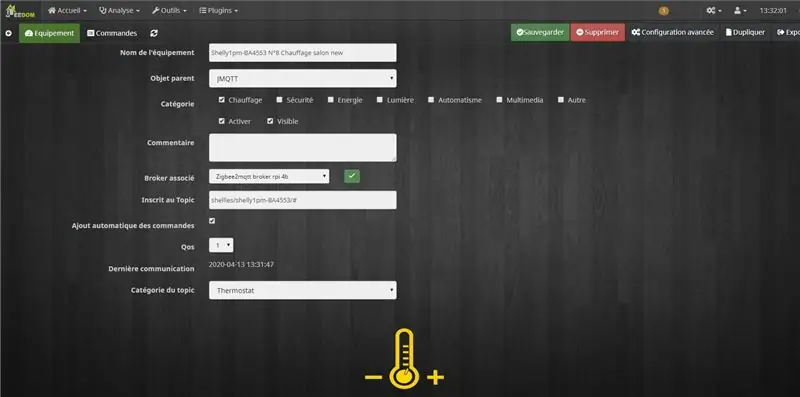
Untuk tafsiran Mqtt pada Jeedom saya, saya menggunakan plugin Jmqtt, jadi saya membuat Shelly1pm saya di bawahnya dengan topiknya yang sesuai dengan nombor sirinya (maklumat yang terdapat di bawah INFO PERANTI dengan antara muka web Shelly).
Langkah 7: Membuat Perintah Hidup dan Mati
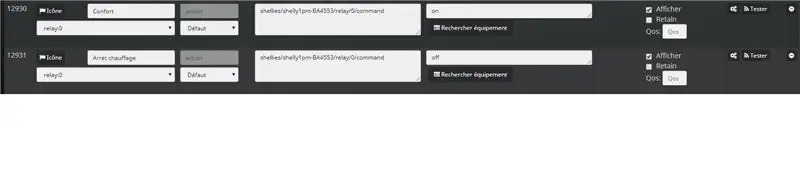
Saya membuat arahan Hidup dan Mati untuk mengawal Shelly1pm saya.
Kami akan menghidupkan pemanasan saya, Mati akan mematikannya. Semudah …
Langkah 8: Pembuatan Termostat Saya Di Bawah Pemalam
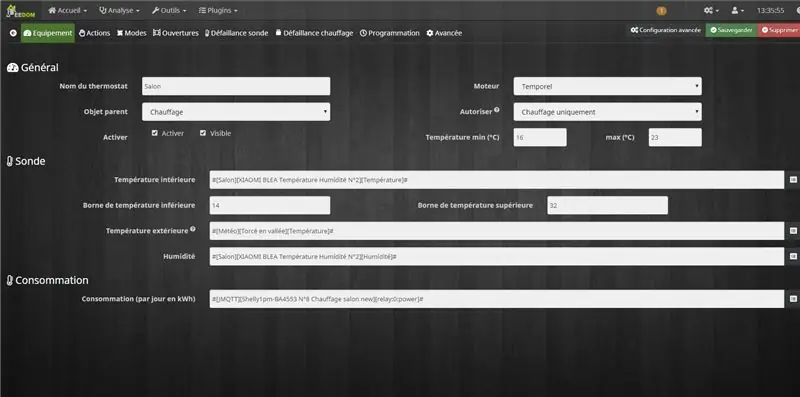
Di halaman pertama ini, saya mengisi elemen-elemen yang diperlukan (lihat dokumentasi plugin yang sangat baik dilakukan).
Langkah 9: Penciptaan Tindakan Termostat Saya
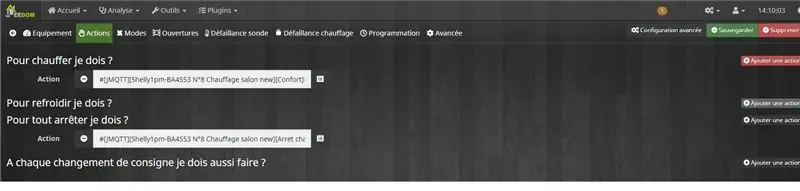
Untuk memanaskan, ON Shelly1pm, Mati untuk mematikan.
Langkah 10: Penciptaan Mod Termostat Saya
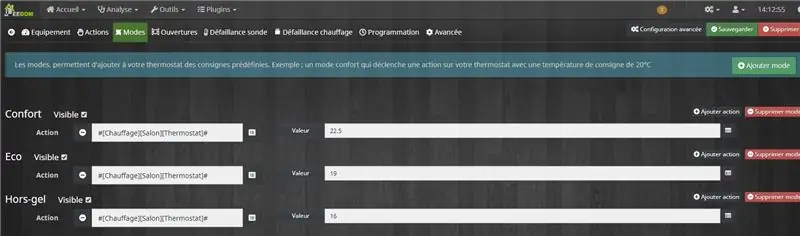
Keselesaan 22.5 °, Eco 19.5 ° dan perlindungan Frost 16 °.
Langkah 11: Pembuatan Bukaan Termostat Saya
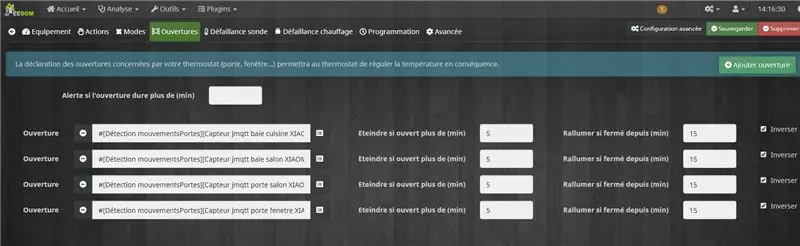
Di sinilah saya menambah sensor pintu saya. Mereka akan digunakan untuk menangguhkan pemanasan saya jika tingkap atau pintu bilik terbuka.
Langkah 12: Reka bentuk Ipad Jeedom
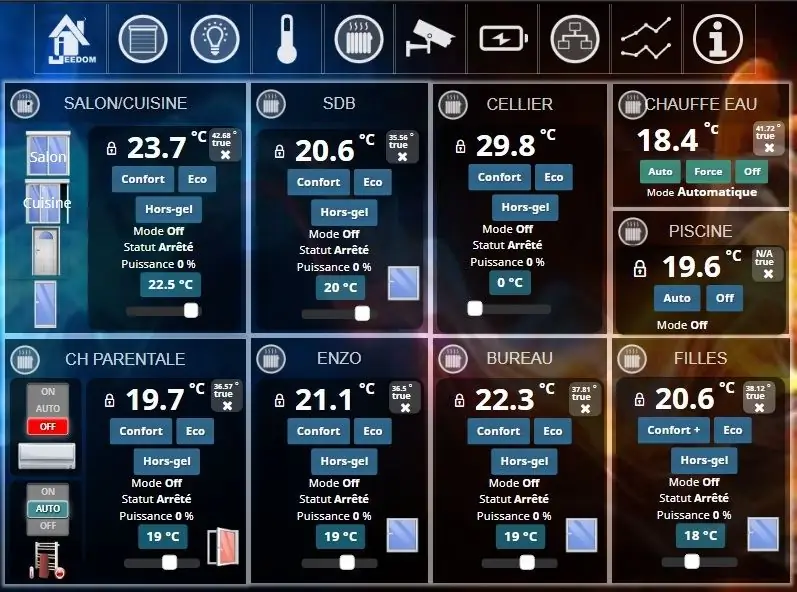
Pemformatan reka bentuk saya yang dipaparkan di Ipad saya digunakan untuk mengawal kotak automatik rumah Jeedom saya.
Di halaman ini anda dapat melihat 7 termostat pemanasan saya, serta pengurusan pemanas air saya dan pemanasan kolam renang saya. Semua selesai dengan Shelly1pm. Sangat hebat modul ini.
Kehadiran kami dikendalikan oleh Jeedom dengan Nut bluetooth, wifi dan geolokasi kami, oleh itu pemanasan akan dioptimumkan sepenuhnya mengikut kehadiran kami.
Langkah 13: Selesaikan

Untuk visual yang lebih baik, saya memasang shutter Schneider di mana saya memasang termometer Xiaomi Mijia saya. Ini sekarang menggantikan termostat TAI61 lama saya.
Saya harap persembahan inspirasi ini dapat memberi inspirasi kepada anda.
Disyorkan:
Buat Termostat Pemanas Bersambung Sendiri dan Jimat Dengan Pemanasan: 53 Langkah (dengan Gambar)

Buat Termostat Pemanas Sendiri dan Jimat Dengan Pemanasan: Apakah tujuannya? Tingkatkan keselesaan dengan memanaskan rumah anda seperti yang anda mahukan. Menjimatkan dan mengurangkan pelepasan gas rumah hijau dengan memanaskan kediaman anda hanya apabila anda memerlukan. Tetaplah mengawal pemanasan anda di mana sahaja anda berada. Banggalah anda melakukannya
Bagaimana Saya Membuat Pembesar Suara Bluetooth Aneh Saya Sendiri: 4 Langkah

Bagaimana Saya Membuat Pembesar Suara Bluetooth Aneh Saya Sendiri: Dalam Instruksional ini saya akan menunjukkan kepada anda bagaimana saya membuat pembesar suara Bluetooth pelik ini sendiri yang menghasilkan bunyi yang luar biasa dengan bass semasa menggunakannya dengan botol
Bagaimana Saya Membina Penjana Basikal Elektrik Saya: 10 Langkah

Bagaimana Saya Membina Penjana Basikal Elektrik Saya: Paul Fleck
Pantau Galon Tangki Minyak Pemanasan Dengan Makluman E-mel, SMS, dan Pushbullet: 9 Langkah (dengan Gambar)

Pantau Galon Tangki Minyak Pemanas Dengan E-mel, SMS, dan Makluman Pushbullet: MAKLUMAT KESELAMATAN: Sekiranya ada yang ingin mengetahui sama ada " ini selamat dibina / dipasang " - Saya telah membawanya ke 2 syarikat Minyak yang berbeza untuk maklum balas / keselamatan, dan saya telah menjalankannya oleh Wakil Pencegahan Kebakaran jabatan pemadam kebakaran
Papan Kekunci Saya Tangan Saya: 8 Langkah (dengan Gambar)

Papan Kekunci Saya Tangan Saya: Saya menggunakan pemotong laser Epilog yang baru yang baru-baru ini dapat diarahkan oleh Instructables menggunakan gambar tangan saya ke papan kekunci komputer riba saya … secara kekal. Sekarang ini membatalkan jaminan anda dalam gaya DIY! Saya telah laser menggunakan lebih banyak komputer riba daripada kebanyakan kerana saya menolong
